5 spesielle måter å konvertere HEIC til PDF uten å miste kvalitet
PDF har alltid toppsetet som en vanlig måte å dele dokumenter eller regneark på. Nå ser Apple-brukere på dette som frustrerende fordi alle dokumentene deres er lagret som HEIC. Så mange apple-brukere ønsker å konvertere HEIC til PDF. Det er på grunn av det Apple-spesifikke bildeformatet, Apple-brukere er begrenset til å åpne HEIC-dokumenter til andre enheter og apper. Her er de beste måtene å konvertere HEIC til PDF, enten du bruker en smarttelefon eller en datamaskin.
Guideliste
Den beste måten å konvertere HEIC til PDF online Måten å konvertere HEIC til PDF på Windows/Mac Måten å konvertere HEIC til PDF på Android/iPhone Vanlige spørsmål om konvertering av HEIC til PDFDen beste måten å konvertere HEIC til PDF online
AnyRec gratis HEIC Converter Online er den beste løsningen for å konvertere HEIC til PDF eller JPG. Den tar imot både nybegynnere og nybegynnere, hvor de enkelt kan konvertere sine unike formater innen noen få klikk. Den nettbaserte konverteren lar deg også laste opp HEIF-filer som den tidligere versjonen av HEIC. Dessuten trenger du ikke å opprette en konto eller registrere deg på AnyRec for å konvertere filer ubegrenset. Besøk AnyRec gratis HEIC Converter Online og konverter HEIC gratis.
Funksjoner:
◆ Konverter HEIC til PDF enkelt og JPG uten å redusere den originale bildekvaliteten.
◆ Spar brukernes tid ved å konvertere HEIC-filer til batcher uten begrensninger.
◆Utmerket program for å konvertere HEIC-filer fra iOS, slik at brukere kan åpne filer på andre enheter.
◆Slett de opplastede filene for å beskytte brukernes personvern for 100% safe.
Hvordan konvertere HEIC ved å bruke AnyRec Free HEIC Converter Online:
Trinn 1.Klikk AnyRec gratis HEIC Converter Online for å gå til den offisielle nettsiden. Klikk på "Legg til HEIC/HEIF-filer"-knappen fra hovedgrensesnittet og bla etter filen du vil konvertere. Du kan legge til en annen fil ved å klikke på Last opp bilde-knappen.
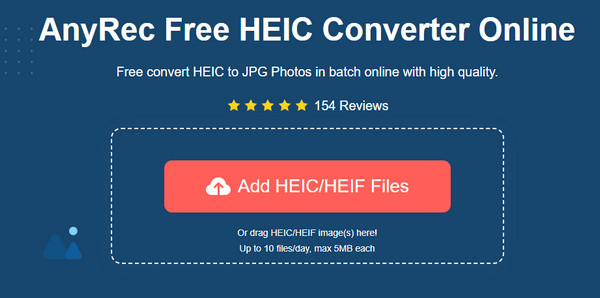
Steg 2.Når filen er lastet opp til online-konverteringen, vil den bli behandlet automatisk. Du kan se fremgangen med ordet Konvertering. Det er også lov å laste opp filer i denne delen.
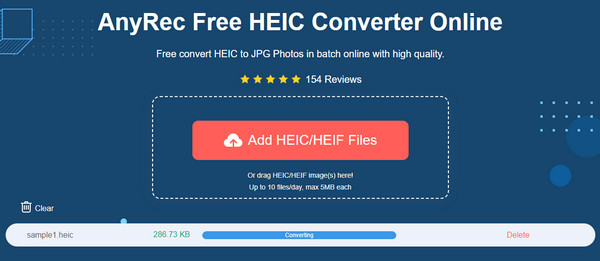
Trinn 3.Du kan laste ned den konverterte filen når du ser ordet "Ferdig" fra parameteren. Klikk på Last ned-knappen for å lagre den på datamaskinen. Hvis du lastet opp og konverterte en feil fil, klikker du på Slett-knappen for å fjerne den fra listen.
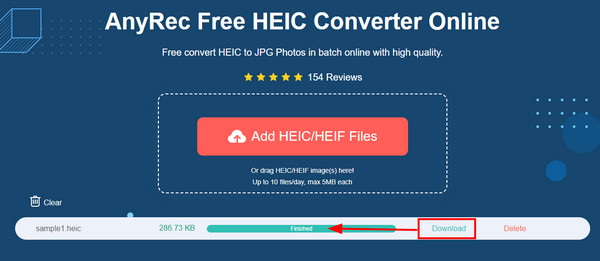
Måten å konvertere HEIC til PDF på Windows/Mac
Enten du bruker Windows eller macOS, er det enklere å konvertere HEIC til PDF med et nettbasert verktøy. Mange er gratis å bruke og hjelper deg med å konvertere filer i grupper. Finn den beste online-konverteren for HEIC til PDF-filer.
1. Konvertering
Convertio er en populær online-konverterer som har fått millioner av brukere. Den tilbyr mange konverteringsalternativer, hvorav en er å konvertere HEIC til PDF. Prosessen tar bare noen få museklikk og kort tid å laste ned. Imidlertid kan nettstedet krasje tilfeldig, og du kan miste noen av de konverterte filene.
Slik konverterer du HEIC til PDF med Convertio:
Trinn 1.Åpne en nettleser og søk etter convertio. Klikk på "Velg filer"-knappen for å laste opp filen du vil konvertere. Du kan også laste opp HEIC-filer fra Google Drive eller Dropbox. Klikk på "Legg til flere filer"-knappen for å laste opp en annen fil fra datamaskinen din.
Steg 2.Når filen er lastet opp, trekk ut formatlisten og klikk på "Dokument"-knappen. Klikk på PDF-knappen for å angi ønsket utdataformat. Klikk på "Konverter"-knappen for å behandle filen.
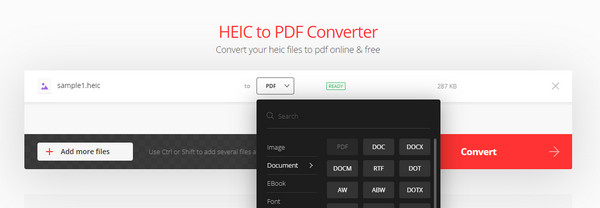
Trinn 3.Etter å ha fullført konverteringen, klikk på "Last ned"-knappen for å lagre alle PDF-filene på datamaskinen din. Gjenta prosedyren for å konvertere en annen fil.
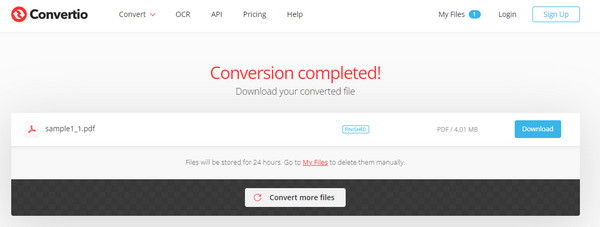
2. CloudConvert
Hvis du vil konvertere HEIC til PDF med en konfigurerbar utgang, er CloudConvert noe for deg. Den elektroniske konverteren har avanserte innstillinger for å redigere dokumentets bredde, passform, høyde og stripe. Den støtter også 200 flere formater, så det er ikke vanskelig å konvertere unike filer. Bare du trenger å velge de viktigste HEIC-filene som skal konverteres fordi CloudConvert vil begrense opplastingene dine.
Slik konverterer du HEIC til PDF ved hjelp av CloudConvert:
Trinn 1.Fra hovedgrensesnittet, spesifiser HEIC til PDF fra "Konverter" og "Til"-boksene. Klikk på "Velg fil"-knappen for å laste opp HEIC eller trekk undermenyen for å hente filen fra OneDrive, URL eller Google Drive.
Steg 2.Klikk på "Legg til flere filer"-knappen for å laste opp flere fra mappen din. Klikk deretter på "skiftnøkkel"-knappen for å gå til "Alternativer"-menyen. Skriv inn ønsket bredde og høyde for utdatafilen, eller fjern dens EXIF-data. Klikk på "OK"-knappen for å lagre endringene.
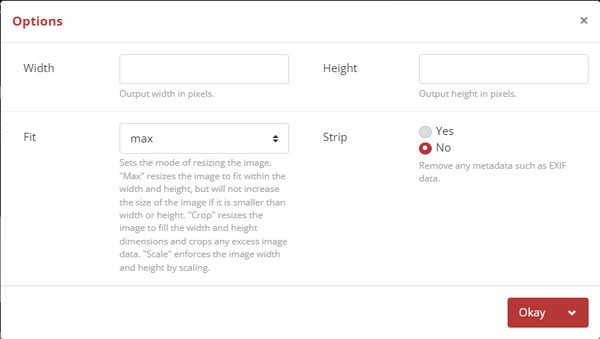
Trinn 3.Klikk på "Konverter"-knappen for å starte behandlingen. Når den er konvertert, vil CloudConvert vise deg en forhåndsvisning av PDF-filen. Du kan sjekke bildets piksel, tilpasse det til siden eller skrive det ut direkte. For å lagre filen, klikk på "Last ned"-knappen.
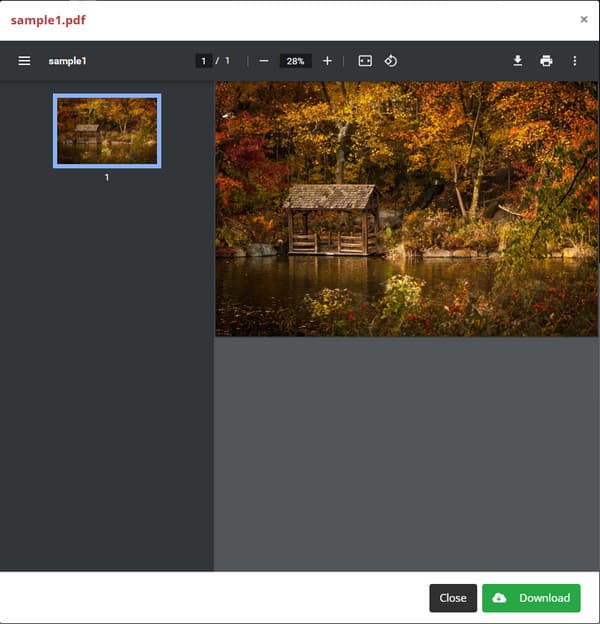
Måten å konvertere HEIC til PDF på Android/iPhone
Smarttelefoner brukes i dag hovedsakelig til å dele, motta eller åpne filer. Siden HEIC ikke er så populær på de fleste enheter, er det måter å åpne den på. Her er de beste løsningene for å konvertere HEIC til PDF på din mobile enhet.
1. Filer fra Google
For Android-brukere, Filer fra Google er en app som lar deg åpne og administrere filer. Du trenger ikke å konvertere HEIC til PDF med denne appen! Den hjelper deg også å frigjøre plass, finner filer med sine effektive søkefiltre, og lar deg dele filer med andre uten internettforbindelse. Dessverre sa noen anmeldelser at den ikke kan automatisk synkronisere eller sikkerhetskopiere filer, så du trenger en annen tredjepartsapp for å synkronisere mappene dine.
Slik bruker du Files by Google for HEIC og PDF:
Trinn 1.Gå til Google Play og installer appen på enheten din. Etter det, Kjør Files by Google for å åpne HEIC-filene dine.
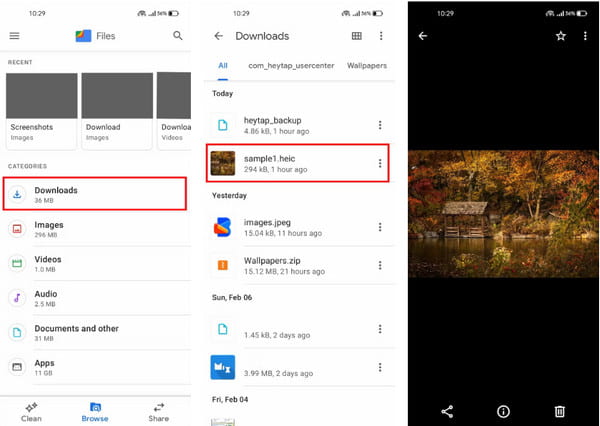
Steg 2.Velg mappen der HEIC-filene er plassert. Trykk på en fil for å vise. Du trenger ingen annen funksjon for å åpne den. Det kan også åpne andre spesielle filer uten problemer.
Trinn 3.Du kan også bruke dens andre funksjoner, som å dele filer og rydde opp i lagringsplass.
2. Bilder App
iPhone produserer hovedsakelig HEIC-bilde og HEVC-video filer, og du kan ikke endre på at bildene og videoene er av høy kvalitet. Problemet er imidlertid avhengig av ideen om at andre apper og enheter ikke kan åpne denne typen filer. Heldigvis kan du fortsatt konvertere HEIC til PDF med Photos-appen.
Slik konverterer du HEIC til PDF med Photos-appen:
Trinn 1.For å konvertere HEIC til PDF med bilder, åpne appen og finn HEIC-bildet.
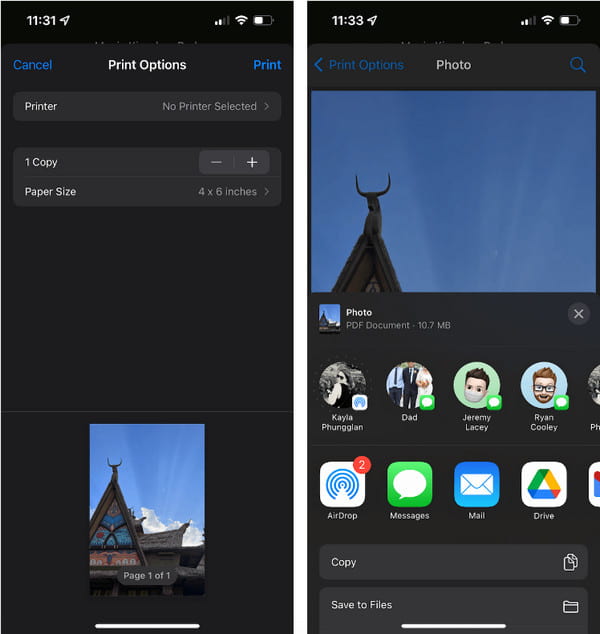
Steg 2.Trykk på "Del"-knappen, og trykk deretter på "Del". Hvis du trenger å forhåndsvise bildet, bruk to fingre og klyp for å zoome.
Trinn 3.Velg deretter den angitte mappen for å lagre PDF-en. Filen er klar til å se og dele med andre enheter.
Vanlige spørsmål om konvertering av HEIC til PDF
-
Hvorfor må jeg konvertere HEIC til PDF?
Det anbefales å konvertere HEIC til PDF fordi sistnevnte format brukes universelt og er standard for de fleste operativsystemer. Bortsett fra dette, er kvaliteten på et HEIC-bilde upåvirket når du konverterer det til PDF. Så, PDF er et utmerket alternativt format for å beholde bildekvaliteten til HEIC.
-
Er det bedre å konvertere HEIC til JPG?
Når det gjelder det støttede formatet, er JPG det beste å velge mellom annet enn PDF. Imidlertid kan HEIC forbedre kvaliteten på bildene dine med dynamisk rekkevidde og gjennomsiktighet. Så hvis du liker bilder av høy kvalitet, er HEIC det beste valget. Eller du kan konvertere HEIC til PDF for å åpne filen på hvilken som helst enhet.
-
Er HEIC tapsfri eller tapsfri?
Det meste karakter av HEIC er tapsmessig, men den støtter bedre kvalitet enn andre bildeformater. Den beste delen av dette formatet er at det kan lagre mer informasjon og støtte fargedybder på opptil 16 biter. Dessuten bruker HEICs innovative komprimering bare halvparten av plassen, slik at brukernes datamaskiner kan spare mer lagringsplass enn JPG.
Konklusjon
Selv med bedre bildekvalitet har Apple-formatet fortsatt mindre innebygd støtte fra operativsystemer og enheter. Likevel kan du konvertere HEIC til PDF for å åpne og dele filene fra datamaskinen eller smarttelefonen. Takket være online-konverterere og apper kan brukere overvinne dette problemet med noen få klikk på musen. Du kan stole på AnyRec gratis HEIC Converter Online å konvertere alle filer i høy kvalitet med høy hastighet. Besøk nettstedet i dag og last opp din HEIC uten å registrere deg
